TrustedInstaller: что это и зачем, как отключить, удалить
У вас появился вопрос о том, как работает TrustedInstaller.exe и как его можно отключить? Его отключение приведет к возможности редактирования определенного файла. И даже неважно вошли вы под своей учетной записью, либо как администратор ОС. Это не займет много времени и не требует много знаний в Виндовс.
1. TrustedInstaller
Перед тем как деактивировать TrustedInstaller, нужно знать что же делает эта программа, какие задачи выполняет. Программа работает на Windows Resource Protection, и ее основные действия – это защита информации ОС Windows. Программа устанавливает себя как «владельца» для определенных файлов и папок, что предотвращает их намеренное или случайное редактирование, либо повреждение вредоносными программами и кодами (вирусами).
Если пользователь попробует изменить файл, то на экране появится следующее сообщение:

2. Деактивация TrustedInstaller
Если доступ к некоторым защищенный TrustedInstaller-ом папкам необходима, то сама служба TrustedInstaller может быть отключена. Но после того, как работа с нужными файлами завершена, обязательно вернуть службу в активный режим.
Так как изначально служба берет файлы и папки под свой контроль TrustedInstaller, Нам нужно будет «переписать» эти права на себя.
- ПКМ открываем «свойства» нужного файла или папки:
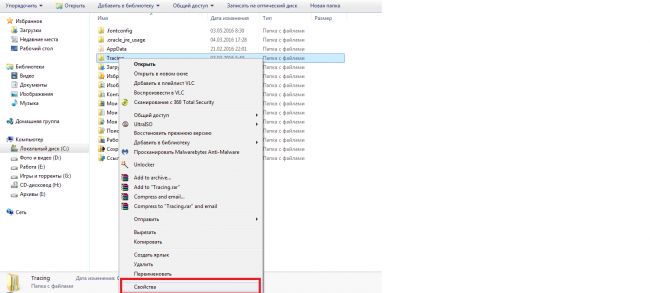
- Найдите вкладку «безопасность», а в ней пункт «дополнительно».
- Перейдите во вкладку «Владелец» и нажмите «Изменить»;
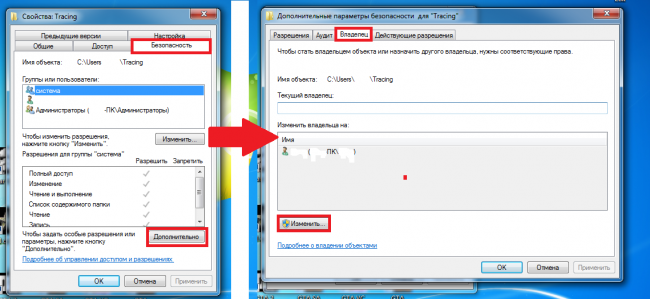
- Напротив текста о замене владельца установите «галочку»;
- Выберите свою запись и дважды нажмите на «ОК».
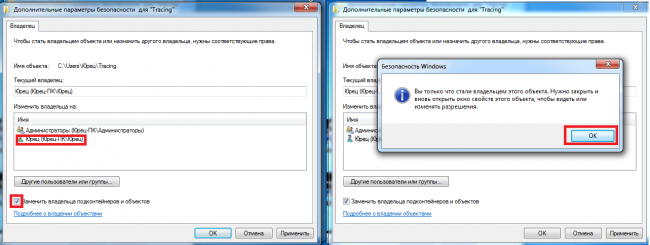
- Вернитесь обратно и перейдите во вкладку «Безопасность»;
- Выберите и измените учетную запись администраторов;
- В появившемся окошке перейти к записям администратора и проставить на нужных пунктах галочки. Как на скриншоте ниже.
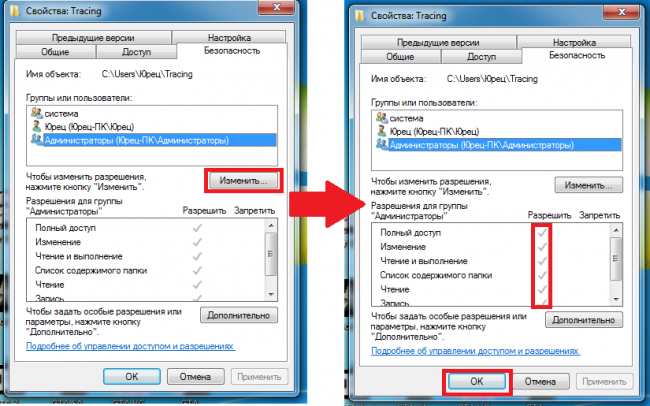
Теперь возможность редактирования защищенных службой TrustedInstaller файлов доступна пользователю. Владельцем этих файлов считается сам пользователь, то есть ваша учетная запись.
3. Включение службы TrustedInstaller
Чтобы вернуть TrustedInstaller прежние полномочия нужно:
- повторить те же действия, что и при отключении до пункта установок «галочек» на замене владельца определенных объектов;
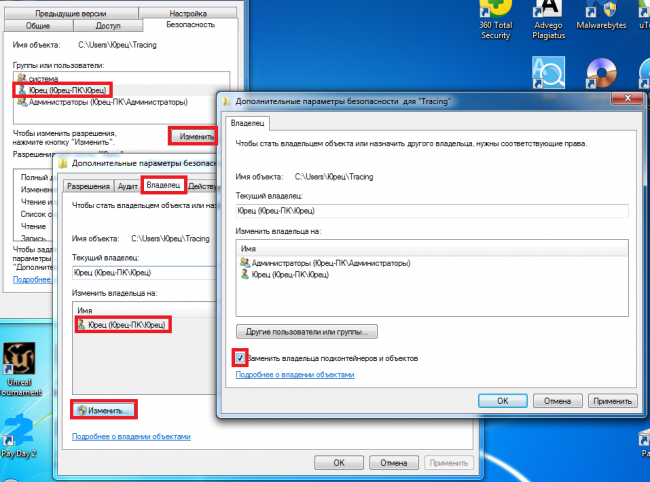
- выберите пункт уже с другой записью и подтвердите действие;
- в появившемся окне, в качестве имени объекта впишите «NT SERVICE\TrustedInstaller» и подтвердите действие кнопкой «ОК».
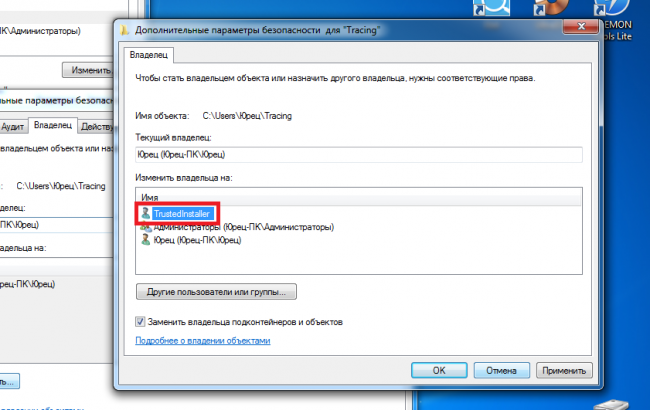
В пункте «Владелец» должна появиться учетная запись под названием самой службы. После чего она снова будет защищать файлы и папки.
4. Дополнительные варианты решения проблем с TrustedInstaller.exe
Если действия, описанные выше, не помогли, то попробуйте сделать следующее:
- просканируйте ваш компьютер с помощью антивируса на наличие вирусов и вредоносного ПО;
- очистите систему от лишних файлов, папок и «мусора» в целом;
- обновите устаревшие драйверы.
5. Для продвинутого пользователя
- Просмотрите системные файлы виндовс и проверьте их на ошибки;
- попробуйте использовать «Восстановление системы Виндовс», чтобы вернуться к версии не вызывающей проблем;
- обновите ОС.






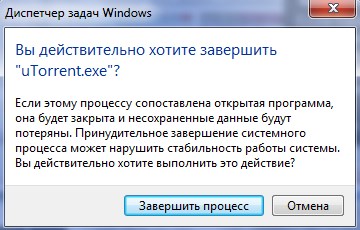














Как зарегистрироваться в Вконтакте без телефона?
Как открыть файл rar (рар) на Windows, Андройд, в Linux и MAC
Что это такое # Хэштег, как сделать правильный